uniFLOW V5.1 Installationshandbuch - NT-ware
Werbung
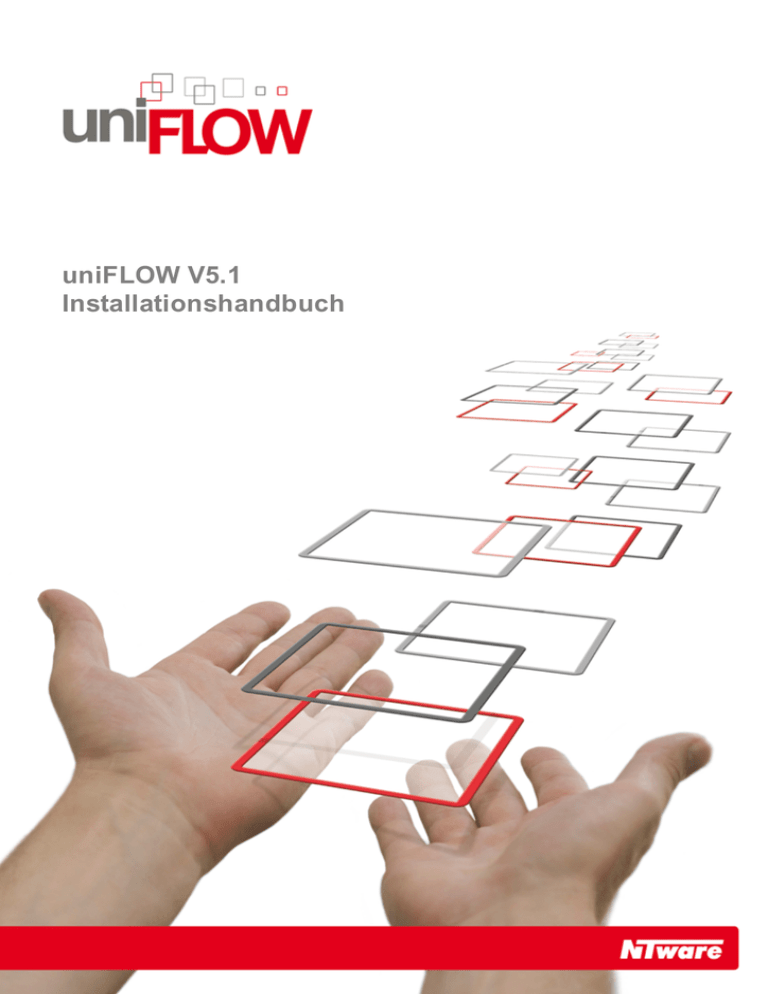
uniFLOW V5.1 Installationshandbuch uniFLOW V5.1 Installationshandbuch Haftungsausschluss Alle Rechte vorbehalten. Kein Teil dieser Arbeit darf in irgendeiner Form und mit keinem Hilfsmittel – grafisch, elektronisch oder mechanisch (einschließlich Fotokopier-, Aufzeichnungs-, Aufnahme- oder Informationsspeicherund -abfragesysteme) – ohne die schriftliche Genehmigung der NT-ware Systemprogrammierung GmbH reproduziert werden. Hier erwähnte Firmen- und Produktnamen sind Warenzeichen oder eingetragene Warenzeichen der jeweiligen Unternehmen. Die Erwähnung von Produkten von Dritten dient lediglich für Informationszwecke und stellt weder eine Unterstützung noch eine Empfehlung dar. NT-ware übernimmt keine Verantwortung in Bezug auf die Leistung oder die Nutzung dieser Produkte. Zudem erhebt NT-ware keinen Anspruch bezüglich dieser Warenzeichen. Jegliche Verwendung von Warenzeichen, Logos, Dienstleistungsmarken und Produktnamen ist ohne schriftliche Genehmigung der jeweiligen Eigentümer untersagt. adlib Software von Adlib Software, Adobe®, Adobe® Reader, Acrobat®, Distiller®, PostScript® und Produkte der CREATIVE SUITE(S) von Adobe Systems Incorporated, Apple®, das Apple®-Logo, Mac®, Mac OS®, Macintosh®, iPhone®, iPad® und AirPrint® von Apple Inc., CANON, imageRUNNER, imageRUNNER ADVANCE, MEAP, CPCA, AMS, iW AMS, iW Desktop, iSend, iW SAM von Canon Inc., Crystal Reports von Business Objects SA, ab 1. Juli 2008: BusinessObjects von SAP, eCopy™, eCopy ShareScan® und eCopy ScanStation® von Nuance Communications, Inc., Foxit Reader von Foxit Corporation; Google Docs von Google Inc.; Helix™ Production Workflow ist eine Marke der NT-ware Systemprogrammierung GmbH, Hewlett Packard, HP, LaserJet und PCL von Hewlett-Packard Company; I.R.I.S. Group s.a., JAWS pdf courier™ sind Marken von Global Graphics SA. Microsoft®, Windows®, Windows Vista®, Windows 7®, Internet Explorer®, Internet Information Server, Microsoft® Word, Microsoft® Excel, SQL Server® von Microsoft Corporation, Neevia Document Converter ProTM von Neevia Technology, NetWare, Novell®, Novell eDirectory® von Novell Inc., OpenOffice.org™ von Oracle Corporation, PAS™ von Equitrac Corporation, PosterJet der Eisfeld Datentechnik GmbH & Co. KG, Red Titan EscapeE von Red Titan Limited, SiteAudit von Netaphor Software Inc., Therefore™ von Therefore, UNIX® vonThe Open Group, uniFLOW OM®, uniFLOW™, uniFLOW Serverless Secure Printing®, MIND®, microMIND® und MiCard® sind eingetragene Marken der NT-ware Systemprogrammierung GmbH. Alle anderen Warenzeichen, Markennamen, Produktnamen, Dienstleistungsmarken sind im Besitz der jeweiligen Eigentümer und werden hiermit anerkannt. Obwohl bei der Vorbereitung dieses Dokuments mit großer Sorgfalt vorgegangen wurde, übernimmt NT-ware keinerlei Haftung für Fehler oder Auslassungen oder für Schäden, die sich aus der Nutzung der Informationen in diesem Dokument oder durch die Nutzung des begleitenden Programms und der Quellcodes ergeben. NT-ware übernimmt keinerlei Verantwortung oder Haftung für Fehlfunktionen oder Datenverlust, die aus der Kombination von mindestens einem NT-ware-Produkt und dem verwendeten Betriebssystem und/oder Produkten von Drittherstellern resultieren. NT-ware ist in keinem Fall haftbar für entgangene Gewinne oder geschäftliche Schäden, die direkt oder indirekt durch dieses Dokument entstanden sind oder angeblich durch dieses verursacht wurden. Zudem stellt dieses Handbuch Links zu Websites von Partnerfirmen oder unabhängigen Unternehmen und bestimmten anderen Organisationen bereit. NT-ware ist nicht verantwortlich für die Untersuchung oder Bewertung und übernimmt keinerlei Haftung für die Angebote dieser Unternehmen oder Personen oder den Inhalt deren Websites. NT-ware übernimmt keinerlei Verantwortung oder Haftung für die Aktionen, Produkte und Inhalte dieser Firmen/Personen und anderer dritter Parteien. Sie sollten die jeweiligen Datenschutzerklärungen und Nutzungsbedingungen sorgfältig lesen. WICHTIGER HINWEIS: Unsachgemäße Änderungen an der Registrierung des Windows-Betriebssystems können schwerwiegende Fehler nach sich ziehen. Unter Umständen müssen Sie in einem solchen Fall das Betriebssystem neu installieren. Es wird daher dringend empfohlen, eine Sicherheitskopie der Registrierung zu erstellen, bevor Sie diese bearbeiten. NT-ware übernimmt keinerlei Verantwortung oder Haftung für Auswirkungen auf das Betriebssystem, die sich im Zuge einer Registrierungsänderung ergeben. Sie verstehen und akzeptieren, dass Sie diese Informationen auf eigene Gefahr verwenden und bei einer Veränderung der Registrierung des Windows-Betriebssystems das Risiko selbst tragen. 04. Novermber 2012 in Bad Iburg (Deutschland) Installationshandbuch Publisher Herausgeber NT-ware Systemprogrammierung GmbH In diesem Handbuch verwendete Symbole: Hinweis Einstellungen Technische Autoren Wichtiger Hinweis Erweiterte Konfiguration Claudia Kleinekemper Klaus Langenberg Thomas Lemmer Karl Vieth Online Link Erweiterte Druckerkonfiguration Produktion Druckerassistent Funktion nicht in allen Regionen verfügbar Dokumentationskoordinator Marja Pals NT-ware Systemprogrammierung GmbH Inhaltsverzeichnis I Installation 1 1 Einleitung 1 2 Systemvoraussetzungen 2 2.1 2.1.1 2.1.2 2.2 2.3 Softw are ......................................................................................................................................................... 2 .................................................................................................................................................. 2 Betriebssysteme Optionale Softw are .................................................................................................................................................. 3 Hardw are ......................................................................................................................................................... 4 Analysierbare Druckersprachen ......................................................................................................................................................... und Treiber 4 3 Vorbereitungen 7 4 Konfiguration von IIS 8 4.1 4.2 5 6 7 7.1 7.2 Installation unter ......................................................................................................................................................... Window s 2003 Server 8 Installation unter ......................................................................................................................................................... Window s 2008 8 Installation von uniFLOW und SQL Server 2005 Express Edition (Standardinstallation) 10 Installation ohne SQL 2005 Express (Verbinden mit einer existierenden SQL-Datenbank) 13 Starten von uniFLOW 17 Dem o-Modus ......................................................................................................................................................... 20 Testlizenzen und ......................................................................................................................................................... erw eiterte Testlizenzen 20 8 Aktivieren der Software 23 9 Manuelle Aktivierung der Software 27 10 uniFLOW Update Wizard 33 11 Aktualisierung von uniFLOW SSP zu uniFLOW 36 11.1 11.2 MEAP-Geräte CMFP-Geräte ......................................................................................................................................................... 36 ......................................................................................................................................................... 37 12 Aktivieren einer PAP-Lizenz (Project Access Pack) 39 13 System-ID-Dongle (nur USB) 42 13.1 14 Schrittw eise Anleitung ......................................................................................................................................................... für die Aktivierung m it einem System -ID-Dongle 42 Deinstallation 47 I Einleitung 1 Das uniFLOW System ist ein komplexes, web-basiertes System zur Verwaltung, Berechnung und Optimierung von Druckaufträgen. Es wurde mit neuesten und zukunftsweisenden Technologien entwickelt, und so speziell für den Einsatz in heterogenen Umgebungen konzipiert. Installation Herausragendes Merkmal von uniFLOW ist die Flexibilität zur Behandlung von Druckaufträgen, die durch die Verwendung einer modularen Architektur erreicht wird. uniFLOW ist eine integrierte Lösung, die nicht nur die Abrechnung, Job Ticketing, sicheres Drucken oder die Workflow Funktionalität unterstützt, sondern auch all das in einem Paket liefert. 1 Systemvoraussetzungen 2 2.1 Software 2.1.1 Betriebssysteme Installationen des uniFLOW-Server-Systems auf Client-Betriebssystemen werden von NT-ware nicht unterstützt. Es wird empfohlen, uniFLOW und den RPS auf eigenen Servern zu installieren. Installationen auf Domänencontrollern (DC) und Small Business Servern (SBS) werden nicht unterstützt. Windows Server 2000: Internet Information Server (IIS) 5.5 oder höher Internet Explorer 6 oder höher erforderlich (Internet Explorer 7 oder höher empfohlen). Beachten Sie, dass Microsoft für Windows Server 2000 keinen Support mehr anbietet. Aus diesem Grund leistet NT-ware bei Problemen mit dem Betriebssystem nur beschränkt Support. Windows Server 2003: Internet Information Server (IIS) 6.0 oder höher Internet Explorer 6 oder höher erforderlich (Internet Explorer 7 oder höher empfohlen). Windows Server 2008: (eine Standardinstallation mit grafischer Benutzeroberfläche) Internet Information Server (IIS) 7.0 (vorbereitet für eine uniFLOW-Installation) Internet Explorer 7 oder höher empfohlen Windows Server 2008 benötigt zumindest die SQL Server 2005 Express Edition oder höher mit bereits installierter uniFLOW-Datenbank, falls die Datenbank auf demselben Server ausgeführt werden soll. 2 Installation Die Systemvoraussetzungen für uniFLOW sind wie folgt: Software 2.1.2 Optionale Software Datenbank o Wenn die Kapazität der SQL Server 2005 Express Edition nicht groß genug ist (max. Speicherkapazität 4 GB), wird eine separate Microsoft SQL Server-Lizenz benötigt. Folgende Microsoft SQL Server-Versionen werden für uniFLOW empfohlen: SQL Server 2000 (32-Bit oder 64-Bit) + neuestes Service Pack SQL Server 2005 (32-Bit oder 64-Bit) + neuestes Service Pack Installation SQL Server 2008 (32-Bit oder 64-Bit) + neuestes Service Pack LDAP o Die nachfolgenden LDAP-Server wurden zusammen mit uniFLOW getestet und werden von NT-ware empfohlen. Andere Software ähnlicher Art sollte zwar mit uniFLOW funktionieren, wurde jedoch von NT-ware nicht getestet. Microsoft Windows 2003/2008 Active Directory LDAP Microsoft Windows 2003/2008 Active Directory LDAP-über-SSL Novell NDS Wenn Sie eine andere Software als die oben angeführte LDAP-Software verwenden möchten, muss deren Kompatibilität zuerst von NT-ware überprüft werden. Für die PDF-Vorschau ist Adobe® Acrobat Distiller oder das uniFLOW-Modul "Job Conversion Instance" erforderlich. 3 Hardware Hardware 2.2 In diesem Kapitel werden die empfohlenen Mindestanforderungen von uniFLOW-Server und dem RPS an die Hardware beschrieben. Da das uniFLOW-Server-System und der RPS modular aufgebaut sind und die Nutzung bestimmter Funktionen und Module von Kunde zu Kunde variiert, benötigen Sie unter Umständen noch bessere Hardware als die nachfolgend empfohlene. Dies gilt insbesondere für Systeme mit einer lokal installierten Datenbank, die Verwendung mehrerer JCI-Lizenzen (Job Conversion Instance) und bei installiertem uniFLOW Scan Processing Server auf dem uniFLOW-Server. Mindesthardwareanforderungen: o Prozessor Systeme mit Single-Core-CPUs x86/x64 mit mind. 2,5 GHz Taktfrequenz o RAM 4 GB o Festplatte Mind. 50 GB freier Speicherplatz Empfohlene Hardwareanforderungen: o Prozessor Systeme mit Multi-Core-CPUs x86/x64 mit mind. 1,5 GHz Taktfrequenz Systeme mit mehreren Prozessoren x86/x64 mit mind. 1,5 GHz Taktfrequenz o RAM 4 GB o Festplatte Mind. 80 GB freier Speicherplatz 2.3 Analysierbare Druckersprachen und Treiber Analysierbare Druckersprachen Detaillierte Informationen dazu, welche von einem bestimmten Druckertreiber in einer bestimmten PDL ausgedrückten Auftragsmerkmale von uniFLOW erkannt werden, finden Sie auf demDIF-Portal(Device Information Files). 4 Installation Die tatsächlichen Anforderungen variieren je nach Systemkonfiguration und den von Ihnen installierten Anwendungen und Funktionen. Die Prozessorleistung ist nicht nur von der Taktfrequenz des Prozessors abhängig, sondern auch von der Anzahl der Kerne und der Größe des Prozessorcaches. Bei den unten angeführten Speicherplatzanforderungen für die Systempartition handelt es sich um eine ungefähre Empfehlung. Analysierbare Druckersprachen und Treiber http://web.nt-ware.net/difportal/ Installation Es gibt keine Garantie dafür, dass uniFLOW in der Lage sein wird, ein bestimmtes Druckauftragsmerkmal zu erkennen, das in einer der unten aufgeführten PDLs ausgedrückt wird. NT-ware ist jedoch bemüht, uniFLOW mit so vielen Geräten und Treibern wie möglich kompatibel zu machen. Um ein Gerät testen zu lassen, wenden Sie sich bitte an Ihren Canon-Partner. Generell kann uniFLOW die folgenden Druckersprachen analysieren (u. U. jedoch nicht vollständig): PDL (Page Description Language): o Canon UFR (Ultra Fast Rendering) UFR I UFR II o GARO (Canon-intern, PDL für Inkjet-Drucker) o PostScript Level 3 (PS3) o Printer Command Language PCL 3 (Farberkennung nicht unterstützt) PCL 5 PCL 5e PCL 5c PCL 6 PCL XL o Hewlett Packard Graphic Language HP-GL HP-GL2 o Hewlett Packard Raster Transfer Language HP-RTL o Epson Standard Code for Printers ESC/P2 o Kyocera Printer Driver Language KPDL Metasprachen: o Canon CPCA (Common Peripheral Controlling Architecture) o Printer Job Language (PJL) 5 Analysierbare Druckersprachen und Treiber Analysierbare Druckertreiberdaten (Kostenerfassung über GDI / EMF): Installation o CAPT (Canon Advanced Printing Technology) 6 Vorbereitungen 3 Wir empfehlen dringend, die folgenden Schritte durchzuführen, bevor Sie mit der Installation von uniFLOW beginnen. Die Vorbereitungsschritte sind auch auf der uniFLOW Pre-ReadMe-Webseite beschrieben, die beim Start der Installation in einem Popup-Fenster erscheint (nach der Anzeige der uniFLOW-Lizenzvereinbarung). Installation Deaktivieren Sie das Antivirus-Programm auf dem uniFLOW Server, so dass die nachfolgend aufgelisteten Ordner und deren Unterordner nicht überwacht werden. Andernfalls könnte es vorkommen, dass uniFLOW bzw. der RPS und das Antivirusprogramm gleichzeitig auf dieselben Dateien zugreifen, was zu Fehlermeldungen führen würde. o uniFLOW-Installationsordner o RPS-Installationsordner Der uniFLOW-Installationsorder ist in zwei Verzeichnisse unterteilt: C:\Programme\uniFLOW C:\Programme\Gemeinsame Dateien\NT-ware Shared o Der Datenordner von SQL Server o Der temporäre Systemordner Wenn Sie uniFLOW mit einer externen oder bestehenden Installation von Microsoft® SQL Server 2005 (SP1) bzw. Microsoft® SQL Server 2008 verwenden, müssen Sie die uniFLOW-Datenbank erstellen, bevor Sie uniFLOW installieren, nicht während des Installationsvorgangs. Darüber hinaus wird dringend empfohlen, Service Pack 2 für Microsoft® SQL Server 2005 zu installieren. Sie können das Datenbank-Installationsskript unter http://www.ntware.com/mom/sql/momdb.zip herunterladen. Dies ist ebenfalls erforderlich, wenn Sie die Express Edition von Microsoft® SQL Server 2005 oder 2008 verwenden. Um die Erfassung detaillierter Geräteinformationen über das Modul "Advanced Device Management" zu möglich zu machen, werden Netaphor SiteAudit sowie eine leere SiteAudit-Datenbank im Rahmen der uniFLOWInstallation automatisch installiert. 7 Konfiguration von IIS 4 Die Internetinformationsdienste (IIS) von Microsoft umfassen eine WebserverAnwendung und einen Satz von Erweiterungsmodulen. IIS muss korrekt eingerichtet sein, um den Server fehlerfrei verwenden zu können. 4.1 Installation unter Windows 2003 Server Bei einer Installation unter Windows 2003 ist Folgendes zu beachten. Bei der Windows 2003 Standard Edition ist der Internet Information Services (IIS) standardmäßig so konfiguriert, dass die ISAPI Schnittstelle, die Server Site Includes sowie die Active Server Pages deaktiviert sind. All diese Web Service Extensions werden jedoch zwingend benötigt, sodass die Konfiguration des IIS wie im nachfolgenden Bild aufzusetzen ist. 4.2 Installation unter Windows 2008 Bei der Installation von uniFLOW unter Microsoft Windows Server 2008 ist Folgendes zu beachten: uniFLOW wird mit SQL Express 2005 geliefert, das mit Microsoft® Windows Server 2008 vollständig kompatibel ist. 8 Installation In den folgenden Abschnitten Installation unter Windows 2003 Server 8 und Installation unter Windows 2008 8 wird die Installation von IIS im Detail beschrieben. Installation unter Windows 2008 IIS7 von Microsoft® Windows Server 2008 sollte genau wie IIS6 von Microsoft® Windows Server 2003 konfiguriert werden. Gehen Sie dazu wie folgt vor: Starten Sie Server-Manager (falls dieser noch nicht aktiv ist) und wählen Sie Rollen aus dem Menü. Gehen Sie zur Rolle Webserver (IIS) und öffnen Sie den Bereich Rollendienste. o Klicken Sie auf Rollendienste hinzufügen, um das Fenster Rollendienste auswählen zu öffnen. Installation o Nehmen Sie im Fenster Rollendienste auswählen die folgenden Einstellungen vor: Unter Webserver: Wählen Sie unter Allgemeine HTTP-Features die Option HTTP-Umleitung aus (alle anderen Optionen werden normalerweise standardmäßig installiert). Wählen Sie unter Anwendungsentwicklung mit Ausnahme von CGI (das nicht benötigt wird) alle Features aus. Stellen Sie unter Systemzustand und Diagnose sicher, dass HTTP-Protokollierung ausgewählt ist (diese Option wird normalerweise standardmäßig installiert) und dass Anforderungsüberwachung ausgewählt normalerweise standardmäßig installiert). ist (diese Option wird Sicherheit Wählen Sie Standardauthentifizierung. Wählen Sie Windows-Authentifizierung. Stellen Sie sicher, dass Anforderungsfilterung ausgewählt ist (diese Option wird normalerweise standardmäßig installiert). Leistung Stellen Sie sicher, dass Komprimierung statischer Inhalte ausgewählt ist (diese Option wird normalerweise standardmäßig installiert). Unter Verwaltungstool: Stellen Sie sicher, dass IIS-Verwaltungskonsole ausgewählt ist (diese Option wird normalerweise standardmäßig installiert). Stellen Sie sicher, dass Kompatibilität mit der IIS 6-Verwaltung mit allen Unteroptionen ausgewählt ist (diese Option wird normalerweise standardmäßig installiert). Klicken Sie auf Weiter, um fortzufahren. o Klicken Sie im Fenster Installationsauswahl bestätigen auf Installieren. o Warten Sie im Fenster Installationsfortschritt, bis die Installation abgeschlossen ist. Wenn Installation abgeschlossen neben der Rolle Webserver (IIS) erscheint, klicken Sie auf Schließen, um den Vorgang zu beenden. 9 Installation von uniFLOW und SQL Server 2005 Express Edition (Standardinstallation) Eine Standardinstallation der uniFLOW-Software kann normalerweise ohne Benutzereingriff stattfinden. Führen Sie die Programmdatei Mom.Exe auf der CD-ROM aus, um den InstallShield-Assistenten zu starten. Zuerst werden Sie im Fenster Choose Setup Language (Installationssprache auswählen) gebeten, die Sprache für die Installation festzulegen. Wählen Sie dann auf der Seite Setup Type (Installationsart) Ihre Region aus. Der Regionscode wird verwendet, um in uniFLOW ein standardmäßiges Papierformat einzurichten. Dies dient in erster Linie zu Kostenerfassungszwecken. Druck-, Kopier-, Scan- und Faxformate werden, je nach der ausgewählten Region, auf A3/A4 oder auf Tabloid/Letter usw. eingerichtet. Auf der Seite License Agreement (Lizenzvereinbarung) können Sie die SoftwareLizenzvereinbarung von NT-ware anzeigen und/oder ausdrucken. Zu diesem Zeitpunkt wird die Pre-ReadMe-Webseite in Ihrem Browser geöffnet, und Sie sehen hier die Schritte, die zur Vorbereitung der Installation erforderlich sind. Bestätigen Sie auf der Seite Choose Destination Location (Installationsordner auswählen) den vorgegebenen Installationspfad oder geben Sie einen anderen ein. 10 Installation 5 Installation Auf der folgenden Seite Setup Type (Installationsart) können Sie festlegen, ob uniFLOW mit oder ohne Microsoft SQL Server installiert werden soll. uniFLOW basiert auf Microsoft SQL Server und wird mit einer kostenlosen Version der Software geliefert, die SQL Server 2005 Express heißt. Diese Datenbank ist auf 4 GB Daten beschränkt, was für eine normale Installation ausreichend ist. Für Standardinstallationen wird dringend empfohlen, uniFLOW und SQL Server 2005 Express zu wählen. Bestätigen Sie auf der Seite Database Destination (Datenbankordner) den vorgegebenen Installationspfad für SQL 2005 Express oder geben Sie einen anderen ein. 11 Installation Wählen Sie auf der Seite Select Program Folder (Programmordner auswählen) den Ordner aus, in dem die Symbole für die uniFLOW-Software erscheinen sollen. Das Installationsprogramm kopiert und registriert jetzt die einzelnen uniFLOWProgrammkomponenten. Dieser Vorgang kann einige Minuten dauern. Danach wird Microsoft SQL Server 2005 Express installiert, und dies kann ebenfalls einige Minuten dauern. Nach einer erfolgreichen Installation müssen Sie Ihr System neu starten, um die Konfiguration abzuschließen. 12 Installation ohne SQL 2005 Express (Verbinden mit einer existierenden SQL-Datenbank) 6 Wenn eine bereits existierende lokale oder externe Installation von Microsoft SQL Server verwendet werden soll, muss das Systemadministratorkonto (SA) mit einem Passwort geschützt sein. Dieses Passwort ist verbindlich für uniFLOW. Wenn es nicht eingerichtet wurde, kann die uniFLOW-Datenbank während des Installationsvorgangs nicht erstellt werden. Installation Wählen Sie auf der Seite Setup Type (Installationsart) die Option uniFLOW only (nur uniFLOW), wenn uniFLOW mit einem bestehenden lokalen oder externen SQL Server verbunden werden soll. Geben Sie auf der nächsten Seite Setup Type an, wo diese Datenbank sich befindet. 13 Installation Wenn Sie auf der Seite External SQL Server on the Network (Externer SQL Server im Netzwerk) gewählt haben, erscheint die Seite "SQL Server Name" (SQL Server-Name). Geben Sie hier die IP-Adresse oder den Namen des externen SQL Servers ein. Nachdem Sie auf Next (Weiter) geklickt haben, prüft der Installationsassistent die Verbindung zum Server. Die nächsten Seiten sind die gleichen, egal ob Sie eine Verbindung zu einem externen Server im Netzwerk oder zu einem lokalen Server einrichten. Die Seite SQL Server uninitialized (SQL Server nicht initialisiert) wird angezeigt, wenn der ausgewählte SQL Server nicht initialisiert werden konnte. Der SQL Server kann durch Eingabe eines Benutzernamens und Passworts mit Administratorzugriff automatisch initialisiert werden. Dies ist typischerweise das Konto des Systemadministrators. 14 Beachten Sie, dass dieses Passwort nur zur Initialisierung des SQL Servers dient und nicht gespeichert wird. Installation Auf der Seite "SQL Server Setup" (SQL Server installieren) können Sie einen Benutzernamen und ein Passwort für die Initialisierung des SQL Servers eingeben. Wenn bereits eine uniFLOW-Datenbank existiert, wird diese Seite nicht angezeigt, und der Installationsassistent geht automatisch zum nächsten Schritt weiter. Alternativ dazu können Sie durch Herunterladen und Ausführen des folgenden SQL-Skripts den SQL Server auch selbst initialisieren: http://www.nt-ware.com/mom/sql/momdb.sql Mit diesem Skript wird die uniFLOW-Datenbank automatisch erstellt. Sie können es z. B. mit dem SQL Query Analyzer oder über folgende OSQL-Befehlszeile ausführen: osql /E /i momdb.sql 15 Installation Wählen Sie auf der Seite Select Program Folder (Programmordner auswählen) den Ordner aus, in dem die Symbole für die uniFLOW-Software erscheinen sollen. Das Installationsprogramm kopiert und registriert jetzt die einzelnen uniFLOWProgrammkomponenten und es initialisiert die SQL-Datenbank. Dieser Vorgang kann einige Minuten dauern. Nach einer erfolgreichen Installation müssen Sie Ihr System neu starten, um die Konfiguration abzuschließen. 16 7 Starten von uniFLOW Wir empfehlen dringend, die folgenden Punkte zu berücksichtigen, nachdem Sie uniFLOW installiert haben. Diese Punkte werden auch auf der uniFLOW ReadMe-Webseite aufgeführt, die nach Abschluss der Installation angezeigt wird. Installation Wichtig: Öffnen Sie die uniFLOW-Serverkonfigurationsseite nie in verschiedenen Registerkarten der gleichen Browserinstanz! Wenn Sie die Serverkonfigurationsseite der gleichen uniFLOW-Installation in verschiedenen Registerkarten der gleichen Browserinstanz öffnen, verwendet der Browser für jede Registerkarte die gleiche Sitzungs-ID. Dies kann zu unvorhersehbaren Änderungen an Ihrer Konfiguration führen, besonders wenn Sie Drucker über Druckerassistenten konfigurieren oder im Workflow-Editor Workflows einrichten. Das Problem tritt dagegen nicht auf, wenn Sie die uniFLOW-Serverkonfigurationsseite in einem neuen Fenster oder von verschiedenen Computern aus aufrufen, da in diesem Fall eine unterschiedliche Sitzungs-IDs verwendet werden. Sicherer Druck mit MEAP: Das sichere Drucken mit MEAP ist nur mit den richtigen NTFSEinstellungen im Client-Web möglich. In einer Standardinstallation werden die Sicherheitseinstellungen des Ordners %ProgramFiles%\uniFLOW\WebClient werden aus dem Ordner % systemdrive% übernommen. Wenn es sich bei dem uniFLOW-Server um einen Domänencontroller (DC) handelt, müssen Sie prüfen, ob authentifizierte Benutzer über die Rechte "Lesen und Ausführen", "Ordnerinhalt anzeigen" und "Lesen" verfügen. Wenn Sie uniFLOW in einem anderen Ordner installieren, werden die Sicherheitseinstellungen vom übergeordneten Ordner bzw. vom übergeordneten Laufwerk übernommen. uniFLOW Temp-Ordner: Ab V4.1 verwendet uniFLOW standardmäßig seinen eigenen Temp-Ordner: %ProgramFiles%\Common Files\NT-ware Shared\Data\Temp. Die Sicherheitseinstellungen für den Ordner werden automatisch übernommen. Benutzer-Zugriffsrechte: Wenn es sich bei dem uniFLOW-Server um einen eigenständigen oder einen Mitgliedsserver handelt, müssen Sie prüfen, ob Benutzer über die Rechte "Lesen und Ausführen", "Ordnerinhalt anzeigen" und "Lesen" verfügen. Stellen Sie ferner sicher, dass die IIS-Sicherheitseinstellungen Anonymer Zugriff und Integrierte Windows-Authentifizierung für das pwclient-Web aktiviert sind. 17 Damit die Workflow-Elemente Scan To Email und Enter Email Recipients beim Senden/Suchen über Microsoft Exchange Server korrekt funktionieren können, müssen Sie Microsoft Exchange Server MAPI Client and Collaboration Data Objects 1.2.1 manuell installieren. Wenn Sie Microsoft Exchange 2007 oder später verwenden, muss der folgende Registrierungsschlüssel eingerichtet werden (beachten Sie, dass möglicherweise auch der Unterschlüssel CDO erstellt werden muss): HKLM\Software\Microsoft\Windows Messaging Subsystem\CDO o Ignore No PF DWORD Value: 1 Laden Sie Microsoft Exchange Server MAPI Client and Collaboration Data Objects 1.2.1 vom Microsoft Download Center herunter: http://www.microsoft.com/downloads/en/details.aspx?familyid=e17e7f31-079a43a9-bff2-0a110307611e&displaylang=en Im Startmenü von Windows sehen Sie mehrere Verknüpfungssymbole zu den uniFLOW Konfigurations-Webseiten. Wenn Sie die uniFLOW-Serverkonfiguration wählen, öffnet Internet Explorer die Info-Seite der Serverkonfiguration. 18 Installation Integration mit Therefore: Für die Integration von uniFLOW V4.0 oder höher mit dem Therefore TM MFP Connector müssen Sie möglicherweise die Datei %CommonFiles% \NT-ware Shared\RSAEncrypt.dll manuell registrieren, je nach der installierten Version von Microsoft.NET Framework. Um diese Datei zu registrieren, suchen Sie nach regasm.exe (z. B. C:\Windows\Microsoft. NET\Framework\v2.0.50727\regasm.exe). Geben Sie dann in einem Befehlszeilenfenster den folgenden Befehl ein: C:\Windows\Microsoft.NET\Framework\v2.0.50727\regasm.exe "% CommonFiles%\NT-ware Shared\RSAEncrypt.dll" Installation Sie haben damit die Serverkonfigurations-Webseite von uniFLOW geöffnet und die Installation von uniFLOW erfolgreich abgeschlossen. Hier müssen Sie als Erstes Ihre Software aktivieren. Danach können Sie die erforderlichen Einstellungen und Funktionen in der uniFLOW-Serverkonfiguration einrichten. Ein guter erster Schritt ist dabei z. B. die Konfiguration der erforderlichen Drucker oder das Importieren von Benutzern aus dem 200372008-Netzwerk. 19 Demo-Modus 7.1 Demo-Modus Zu Testzwecken können Sie uniFLOW unlizenziert lassen und die Software im DemoModus ausführen. Der Demo-Modus umfasst: 1 uniFLOW-Basislizenz Installation alle Standardmodule und alle unabhängigen Module (einschließlich 1 Job Conversion Instance und das iW SAM Express-Modul) 1 uniFLOW-RPS-Lizenz 1 Scan Processing Server für den Gebrauch auf dem Hauptserver Scanvolumen beschränkt auf 5.000 Seiten pro Monat 2 uniFLOW-Scan- und -SSP-Gerätlizenzen für MEAP 2 uniFLOW Anmeldegerätlizenzen für CMFP 2 uniFLOW-SPP-Gerätlizenzen für MFPs anderer Hersteller iW SAM Express-Modul Nach 50 Aufträgen (Drucken und/oder Scannen) müssen die uniFLOWVerwaltungsdienste neu gestartet werden. Die Dokumentausgabe ist mit Wasserzeichen versehen. 7.2 Testlizenzen und erweiterte Testlizenzen Für Testinstallationen bei Kunden können Sie eine Testlizenz oder eine erweiterte Testlizenz aktivieren. Nachfolgend sehen Sie einen Vergleich zwischen den beiden Lizenzen: 20 Testlizenzen und erweiterte Testlizenzen Testlizenz Gültigkeitsdaue 45 Tage r: Lizenz umfasst: Erweiterte Testlizenz 180 Tage Installation 1 uniFLOW-Basislizenz Enterprise Edition 1 uniFLOW-Basislizenz Enterprise Edition Alle Standardmodule Alle Standardmodule Alle unabhängigen Module (einschl. 1 JCI, iW SAM ExpressModul und Advanced Device Management Pack, 100 Geräte) Alle unabhängigen Module (einschl. 2 JCI, iW SAM ExpressModul und Advanced Device Management Pack, 100 Geräte) 5 uniFLOW-RPS-Lizenzen 50 uniFLOW-RPS-Lizenzen 1 Scan Processing Server für den Gebrauch auf dem Hauptserver 1 Scan Processing Server für den Gebrauch auf dem Hauptserver Scanvolumen beschränkt auf 5.000 Seiten pro Monat Scanvolumen beschränkt auf 120.000 Seiten insgesamt 5 uniFLOW-Scan- und -SSPGerätlizenzen für MEAP 200 uniFLOW-Scan- und -SSPGerätlizenzen für MEAP 5 uniFLOW-SPP-Gerätlizenzen für MFPs anderer Hersteller 200 uniFLOWAnmeldegerätlizenzen für CMFP 5 uniFLOWAnmeldegerätlizenzen für CMFP 1 Project Access Pack (PAP)Lizenz 6 File Format ConversionLizenzen 51 File Format ConversionLizenzen (Wasserzeichen) Dokumentausg Ja abe mit Wasserzeichen Nein Nähere Informationen zu uniFLOW-Lizenzen entnehmen Sie bitte dem uniFLOWLizenzierungshandbuch. Beachten Sie bitte die folgenden Punkte, wenn eine Testlizenz / erweiterte Testlizenz abläuft: Wenn eine Testlizenz / erweiterte Testlizenz abläuft, wird uniFLOW wieder im Demo-Modus ausgeführt. 21 Testlizenzen und erweiterte Testlizenzen Wenn Sie das Secure Printing-Modul in der Testversion / erweiterten Testversion eingerichtet haben, gilt Folgendes: Druckaufträge, die an die sichere Warteschlange gesendet wurden, werden auch nach Ablauf der Testlizenz / erweiterten Testlizenz ausgedruckt. Installation Wenn der sichere Eingangsdrucker für den NUL-Port konfiguriert wurde, werden die Druckaufträge am NUL-Port ausgegeben. 22 Aktivieren der Software 8 Installation Nach der Installation läuft die Software ohne Registrierung zunächst im Demo-Modus (nach 50 Druckaufträgen müssen die Dienste neu gestartet werden). Um die Vollversion von uniFLOW zu nutzen, muss die Software im Menü Aktivierung im Hauptmenü Modulkonfiguration mithilfe eines Aktivierungscodes aktiviert werden. Der Aktivierungscode wird im Lizenzierungsportal von NT-ware erstellt und basiert auf dem Software-Lizenzcode, der System-ID des PCs, auf dem uniFLOW installiert ist, und der aktuellen uniFLOW-Version. Gehen Sie wie folgt vor, um einen Aktivierungscode zu beziehen. Wenn Sie eine uniFLOW-Basisserverlizenz für eine Workgroup/Business/Corporate oder Enterprise Edition zusammen mit einem oder mehreren uniFLOW-Modulen gekauft haben, müssen Sie zunächst die Basisedition aktivieren und anschließend dieses Verfahren für jedes einzelne Modul wiederholen. In der Basisserverlizenz ist bereits ein Modul enthalten. Öffnen Sie das Menü Aktivierung in der Modulkonfiguration der uniFLOWServerkonfiguration, um den Aktivierungscode einzugeben. Folgendes Fenster erscheint: 23 Installation Zur Aktivierung Ihrer uniFLOW-Edition geben Sie den Lizenzcode und den Kundennamen ein und wählen die Branche und die entsprechende NSO. Der Lizenzcode ist ein eindeutiger Code, der im EULA (End User License Agreement) zu finden ist und mit jedem separaten Softwareprodukt mitgeliefert wird. Der Lizenzcode wird sofort überprüft. Auf der nächsten Seite können Sie zwischen einer manuellen oder automatischen Aktivierung Ihrer Software wählen. 24 Installation Hier können Sie wählen, ob Sie die Software automatisch oder manuell aktivieren möchten. Für die automatische Aktivierung ist eine Internetverbindung erforderlich. Der uniFLOW-Server muss hierbei nicht mit dem Internet verbunden sein; nur der PC, mit dem Sie eine Verbindung zum uniFLOW-Server herstellen, benötigt eine Internetverbindung. Sie können uniFLOW also bequem von einem Administrator-PC aus aktivieren, solange dieser PC sowohl über eine Internetverbindung als auch eine Verbindung zum uniFLOWServer im lokalen Netwerk verfügt. Für die Internetverbindung können Sie problemlos einen Proxy benutzen. Wenn Sie die Software automatisch aktivieren möchten, klicken Sie auf die Schaltfläche Aktivieren neben Automatisch aktivieren. Ihr Lizenzcode, Ihre System-ID und Ihr Name werden automatisch an das Aktivierungsportal von NT-ware geschickt. Ihr Aktivierungscode wird in die Registrierung eingetragen und Sie kehren zu folgender Seite zurück. 25 26 Installation Manuelle Aktivierung der Software 9 Sie können die Software auch manuell aktivieren. Nachdem Sie im Hauptfenster auf Activate (Aktivieren) geklickt haben, werden Ihnen drei Möglichkeiten zur Erstellung eines Aktivierungscodes angeboten: online, per E-Mail oder per Fax. Installation Wenn Sie sich für die Online-Option entscheiden, klicken Sie auf here* (hier*). Daraufhin wird Ihr Webbrowser geöffnet und Sie werden automatisch zum Lizenzierungsportal von NT-ware weitergeleitet. Alle Felder sind bereits automatisch ausgefüllt. 27 Installation Klicken Sie auf die Schaltfläche Submit (Absenden). Danach wird eine Seite aufgerufen, auf der Sie Ihre Einträge überprüfen können. Wenn Sie auf die Schaltfläche Activate (Aktivieren) klicken, wird das folgende Fenster geöffnet. Sie können den Aktivierungscode jetzt in die Zwischenablage kopieren oder diese Seite ausdrucken. Sie können den Aktivierungscode auch manuell erstellen, indem Sie Ihren Browser öffnen und die Adresse unserer Lizenzierungswebsite eingeben: 28 http://ntwlabib.dnsalias.com/license/index.php Die Pflichtfelder müssen dann manuell ausgefüllt werden. Wenn Sie alle Daten eingetragen haben, klicken Sie auf Submit (Absenden) und die gleichen Fenster wie oben beschrieben werden geöffnet. Installation Wenn Sie Ihren Aktivierungscode per E-Mail empfangen möchten, klicken Sie auf den Link [email protected]. Die nun generierte E-Mail enthält bereits alle zur Erstellung des Aktivierungscodes erforderlichen Informationen. Hinter your text (Ihr Text) können Sie gegebenenfalls noch weitere Informationen eingeben. Nach Empfang Ihrer E-Mail bekommen Sie von uns Ihren Aktivierungscode so schnell wie möglich zugeschickt. Wenn Sie Ihre Aktivierungscode per Fax bekommen möchten, schicken Sie bitte ein Fax an die nachfolgende Nummer: +49-5403-780103. In dem Fax müssen folgende Angaben enthalten sein: Seriennummer Version Lizenzcode System-ID Kundenname Kontaktinformationen, z. B. Name und Adresse der Person, an die der Aktivierungscode geschickt werden soll. Nachdem Sie Ihren Aktivierungscode erhalten haben, können Sie diesen im uniFLOWAktivierungsfenster in das Eingabefeld neben Manual Code (Manueller Code) eintragen. Klicken Sie anschließend auf die Schaltfläche Activate (Aktivieren), um Ihre Software zu aktivieren. 29 Installation Nach Aktivierung der Basisserveredition kehren Sie zur Hauptseite Info zurück. Auf der Seite Modulkonfiguration / Aktivierung lassen sich ggf. zusätzlich erworbene Module aktivieren. Die Schaltfläche Re-aktivieren im Bereich der Serveredition dient zur Aktivierung von Updates und Upgrades. 30 Installation Die Aktivierung eines Softwaremoduls funktioniert genauso wie die Aktivierung der Serveredition. Wählen Sie den Namen des zu aktivierenden Moduls und geben Sie den Lizenzcode für das Modul ein. Fahren Sie wie oben beschrieben mit der Aktivierung fort. Nachdem das zusätzliche Modul aktiviert wurde, erscheint vor dem lizenzierten Modul ein Häkchen (wie in der folgenden Abbildung dargestellt). 31 Installation Wenn Sie Ihre Serveredition im Rahmen eines Upgrades neu aktivieren müssen, werden alle aktivierten Module automatisch deaktiviert und müssen ebenfalls neu aktiviert werden. 32 10 uniFLOW Update Wizard Wenn Sie ein Upgrade von uniFLOW V4.1 oder höher durchführen wollen, können Sie dazu den uniFLOW-Aktualisierungsassistenten verwenden. Installation Upgrades von einer uniFLOW-Version vor V4.1 sind mit dem Aktualisierungsassistenten nicht möglich, da die Dateistruktur von uniFLOW geändert wurde. Informationen zur Aktualisierung älterer Versionen finden Sie im Dokument "How to upgrade to uniFLOW V4.1". Nachdem Sie Ihre ältere Version auf V4.1 aktualisiert haben, können Sie den uniFLOWAktualisierungsassistenten dann für das Upgrade von V4.1 auf V5.0 verwenden. Es ist auch möglich, Remote Print Server (RPS) mit dem uniFLOWAktualisierungsassistenten auf V5.0 zu aktualisieren. Für Upgrades von älteren Versionen als V4.0 wird dringend empfohlen, NTware zu kontaktieren (unabhängig davon, ob Sie den uniFLOW-Server, einen RPS oder beide aktualisieren wollen). Wenn Sie Ihr System aktualisieren wollen, sollten Sie sowohl den uniFLOWServer als auch alle RPS aktualisieren. Beachten Sie dabei, dass der uniFLOW-Server zuerst aktualisiert werden muss, gefolgt von den RPS. Es wird davon abgeraten, verschiedene Versionen auf dem uniFLOW-Servers und den damit verbundenen RPS zu verwenden. Die obigen Richtlinien gelten jedoch nicht für Cluster-Installationen. Lesen Sie dazu bitte das entsprechende Cluster-Handbuch. Mit dem uniFLOW-Aktualisierungsassistenten können Sie Ihre uniFLOW-Software ganz einfach auf die neueste verfügbare Version aktualisieren. Dabei brauchen Sie die bestehende Version nicht zu deinstallieren und Sie müssen die neue Version nicht manuell installieren dies wird automatisch vom Assistenten abgewickelt. Der uniFLOW-Aktualisierungsassistent kann generell für die folgenden Aufgaben verwendet werden: Aktualisieren einer Standardinstallation auf eine neuere Standardinstallation Aktualisieren einer Projektinstallation auf eine neuere Projektinstallation Aktualisieren einer Standardinstallation auf eine neuere Projektinstallation Der uniFLOW-Aktualisierungsassistent kann normalerweise nicht für die Aktualisierung einer Projekt- auf eine Standardinstallation verwendet werden, da bei der Aktualisierung wichtige, für die Projektinstallation erforderliche Funktionen verloren gehen könnten. Beachten Sie, dass der Aktualisierungsassistent den Scan Processing Server (MomSpaceSuit) nicht automatisch aktualisiert. Es wird lediglich das Installationsprogramm des Scan Processing Server aktualisiert. 33 Um den Scan Processing Server zu aktualisieren, müssen Sie das aktualisierte Installationsprogramm MomSpaceSuit.exe auf dem Server ausführen, auf dem der Scan Processing Server installiert ist. Zum Durchführen einer Aktualisierung benötigen Sie Systemadministratorrechte: Nach dem Ausführen und vor dem Ersetzen von Dateien in einer Installation prüft der Aktualisierungsassistent, ob der ausführende Benutzer Administratorrechte besitzt. Der Assistent überprüft außerdem den verfügbaren Speicherplatz: Aus Sicherheitsgründen ist für die Aktualisierung mindestens ein Gigabyte freier Speicherplatz auf der Festplatte erforderlich, da zuvor ein Backup aller betroffenen Dateien erstellt wird. Achtung: Der Aktualisierungsassistent kann nicht für die Aktualisierung von Servercluster-Installationen verwendet werden. Die Aktualisierung auf eine neuere Version muss bei solchen Installationen manuell durchgeführt werden. Wenn Sie versuchen, eine Servercluster-Installation mit dem Assistenten zu aktualisieren, wird dies von der Software erkannt und die Ausführung wird mit einer entsprechenden Warnmeldung abgebrochen. Beim Starten des uniFLOW-Aktualisierungsassistenten erscheint die nachfolgend abgebildete Seite und Sie werden daraufhin durch das Aktualisierungsverfahren geführt. Der Aktualisierungsassistent erstellt automatisch ein Backup der aktuellen Installation im folgenden Ordner: 34 Installation Der Aktualisierungsassistent ist begleitend zur jeweils neuesten Version erhältlich beide sind sowohl in neuen Softwarepaketen als auch auf den üblichen Download-Websites enthalten so dass Sie wählen können, ob Sie eine neue Installation vornehmen oder eine bestehende uniFLOW-Version mit dem Assistenten aktualisieren möchten. [uniFLOW-Installationsordner]\_MupBkp\[Zeitstempel der Ausführung des Assistenten]_[aktuell installierte Kernel-Version]\ Es wird darüber hinaus eine Protokolldatei mit dem Namen _log.csv in diesem Backupordner angelegt. Diese Datei kann in Microsoft Excel oder mit einem Texteditor geöffnet werden. Wenn Sie bestimmte Dateien Ihrer alten Installation modifiziert haben, werden diese Dateien in einem neu erstellten Ordner namens todo gespeichert: [uniFLOWInstallationsordner]\_todo\. Installation In diesem Ordner finden Sie auch eine deskriptive Textdatei mit Anweisungen zur kundenspezifischen Anpassung. Der Name dieser Textdatei lautet update_[Zeitstempel der Ausführung des Assistenten]_[aktuell installierte Kernel-Version]_[KernelVersion des Aktualisierungspakets].txt. Der Aktualisierungsassistent erkennt automatisch, ob es sich bei der lokal installierten Software um eine RPS-Installation oder eine uniFLOWServerinstallation handelt. Entsprechend wird dann der RPS bzw. der uniFLOW-Server aktualisiert. 35 Aktualisierung von uniFLOW SSP zu uniFLOW 11 In diesem Kapitel wird die Aktualisierung von uniFLOW Serverless Secure Printing (uniFLOW SSP) auf uniFLOW V5.X beschrieben. MEAP-Geräte Installation 11.1 Der Aktualisierungsvorgang besteht aus zwei Schritten: 1) Deinstallation von uniFLOW SSP a) SSP PC-Client Deinstallieren Sie den uniFLOW SSP PC-Client auf allen Workstations. b) SSP-Lizenzen Lassen Sie die MEAP-Applets auf den einzelnen Canon Geräten dabei unverändert. Die "alten" Lizenzen der MEAP-Applets, die Sie mit uniFLOW SSP verwendet haben, sind ohne weitere Lizenzierungsverfahren auch für uniFLOW gültig. Nach Abschluss der Installation von uniFLOW können maximal fünf uniFLOW-SSPGerätlizenzen in uniFLOW aktiviert werden. Wenn Sie MiCard HID-Leser in uniFLOW verwenden wollen, die zuvor in uniFLOW SSP eingesetzt wurden, müssen Sie die folgende Option deaktivieren: MiCard V2 HID: use extended data (erweiterte Daten verwenden). Dieser Parameter wird in uniFLOW SSP-Umgebungen automatisch aktiviert. In uniFLOW-Umgebungen muss er dagegen deaktiviert sein. 2) Installation des uniFLOW-Servers a) Installieren Sie den uniFLOW-Server. b) Nach Abschluss der Installation von uniFLOW können Sie mit der Konfiguration der Drucker und der Workflows für den sicheren Druck beginnen. Die Höchstzahl früherer MEAP-Applet-Lizenzen mit SSP ist fünf. Bis zu fünf MEAP-Applets können in uniFLOW verwendet werden. Diese MEAP-Lizenzen werden nicht auf der uniFLOW-Infoseite angezeigt. Für jedes zusätzliche MEAP-fähige Canon-Gerät ist eine getrennte MEAPLizenz erforderlich. 36 CMFP-Geräte 11.2 CMFP-Geräte SSP mit CMFP-Geräten ist nur in den USA und in Kanada verfügbar. Der Aktualisierungsvorgang besteht aus zwei Schritten. Da das Deaktivieren der CMFPLizenzen über den SSP PC-Client erfolgt, sollten Sie zuerst die CMFP-Lizenzen deaktivieren und danach den SSP PC-Client deinstallieren. Installation 1) Deinstallation von uniFLOW SSP a) Deaktivieren der CMFP-Lizenzen Gehen Sie wie folgt vor, um die uniFLOW-SSP-Gerätlizenzen zu deaktivieren:. Wählen Sie das betreffende Gerät aus der Liste Erreichbare Drucker auf der SSPStatusseite aus, klicken Sie auf die Schaltfläche Lizenzinformationenund dann auf die Schaltfläche Lizenz deaktivieren. Nachdem Sie den Vorgang in einem PopupFenster bestätigt haben, wird das Deaktivierungs-Dialogfeld angezeigt. Wenn Sie auf die Schaltfläche Lizenz deaktivieren klicken, versucht der uniFLOW SSP-Client, die Lizenz im NT-ware-Lizenzportal zu deaktivieren und sie vom Gerät zu entfernen. Deaktivierungs-Dialogfeld in SSP Nachdem Sie auf Lizenz deaktivieren geklickt haben, erscheint eine Fortschrittsanzeige, die Sie über den Status des Deaktivierungsvorgangs informiert. Nach Abschluss des Vorgangs erhalten Sie eine Meldung, ob die Deaktivierung erfolgreich war oder ob sie fehlgeschlagen ist. Wenn die Deaktivierung nicht erfolgreich war, wird ein Grund für den Fehlschlag angegeben. Nach erfolgreicher Deaktivierung wird der deaktivierte Lizenzcode im Deaktivierungs-Dialogfeld angezeigt. Er steht jetzt wieder zur Verfügung, um das gleiche oder ein anderes Gerät in uniFLOW zu aktivieren. Es empfiehlt sich, eine Sicherungskopie der deaktivierten Lizenzcodes auf Ihrer Festplatte anzulegen. Nähere Informationen zum Aktivieren von CMFP-Geräten in uniFLOW finden Sie unter CMFP Gerätaktivierung. b) SSP PC-Client Deinstallieren Sie den uniFLOW SSP PC-Client auf allen Workstations. 37 CMFP-Geräte Beachten Sie, dass für das Deaktivieren der Lizenzen eine Internetverbindung benötigt wird, da der uniFLOW SSP PC-Client mit dem NT-ware-Lizenzportal kommunizieren muss. 2) Installation von uniFLOW b) Nach Abschluss der Installation von uniFLOW können Sie mit der Konfiguration der Drucker und der Workflows für den sicheren Druck beginnen. Um die sichere Freigabe von Dokumenten auf Ihren CMFP-Geräten verwenden zu können, müssen Sie die deaktivierten SSP-Lizenzen in uniFLOW reaktivieren. Es können maximal fünf frühere SSP-Gerätlizenzen für CMFP-Geräte aktiviert werden. Nähere Informationen zum Aktivieren von CMFP-Geräten in uniFLOW finden Sie unter CMFP Aktivierung. Für jedes zusätzliche CMFP-fähige Gerät ist eine getrennte MEAP-Lizenz erforderlich. 38 Installation a) Installieren Sie den uniFLOW-Server. 12 Aktivieren einer PAP-Lizenz (Project Access Pack) Ein Project Access Pack wird benötigt, wenn Sie ein Projekt-Build oder einen ProjektKernel von uniFLOW für bereits entwickelte, aber noch nicht offiziell veröffentlichte Sonderfunktionen erhalten. Im Allgemeinen werden diese Funktionen Ihren spezifischen Anforderungen entsprechend entwickelt. Diese Funktionen werden anschließend in einer der nächsten uniFLOW-Versionen offiziell veröffentlicht. Installation Ein Project Access Pack ist nicht erforderlich, wenn Sie eine Standardversion von uniFLOW oder ein Servicerelease nutzen. Das Project Access Pack verhindert, dass das benötigte Projekt-Build mit einem gewöhnlichen Servicerelease in Konflikt gerät. Da ein Servicerelease nicht die Sonderfunktionen eines Projekt-Builds enthält, sondern nur Fehlerkorrekturen für eine Hauptversion, kann ein normales Servicerelease nicht auf einem Projekt-Build installiert werden, da die Sonderfunktionen des Projekt-Builds dadurch gelöscht oder unwirksam gemacht würden. Dies wird durch eine aktivierte PAP-Lizenz verhindert. Die Installation eines Projekt-Kernels und die Aktivierung einer PAP-Lizenz sollte nur von autorisierten und geschulten Mitarbeitern vorgenommen werden. Wenn Sie bereits eine uniFLOW-Version installiert haben und auf ein Projekt-Build umsteigen möchten, gehen Sie bitte wie folgt vor: Beenden Sie die uniFLOW-Dienste. Ersetzen Sie den uniFLOW-Kernel mit dem Projekt-Kernel. Starten Sie die Dienste. Öffnen Sie eine Befehlszeile und registrieren Sie die Datei "DsPcSrv.exe". Geben Sie dazu Folgendes ein: C:\Programme\Gemeinsame Dateien\NT-ware Shared>dspcsrv.exe / regserver Öffnen Sie das uniFLOW-Server-Web. Auf der ersten Seite sehen Sie, welcher Kernel derzeit installiert ist. 39 Installation Sie haben die Wahl, ob Sie diese Projektlinie mit einer PAP-Lizenz aktivieren oder uniFLOW im Demo-Modus ausführen möchten, sollte noch kein PAP-Lizenzschlüssel verfügbar sein. Nachdem Sie auf Ich habe eine Project Access Pack Lizenznummer und möchte diese aktivieren... geklickt haben, erscheint folgende Seite: 40 Installation Geben Sie unter Lizenzcode (Modul) Ihren PAP-Lizenzcode ein und klicken Sie auf Modul Aktivieren. Der PAP-Lizenzschlüssel funktioniert wie eine normale uniFLOWLizenz. Nun sollte uniFLOW als die zuvor von Ihnen aktivierte Version ausgeführt werden, allerdings in einer Projektlinie. Dies können Sie auf der uniFLOW-Infoseite nachprüfen. 41 13 System-ID-Dongle (nur USB) Der folgende Abschnitt gibt detaillierte Information, wie Sie Ihr System mit einem ID Dongle aktivieren können. 13.1 Schrittweise Anleitung für die Aktivierung mit einem System-ID-Dongle 1. Installieren Sie die Dongle Software von: C:\Program Files\uniFLOW\Support\Dongle\SSD5411.32bit.exe 42 Installation Es ist auch möglich um die uniFLOW Software zusammen mit einem System-ID Dongle zu erwerben. Der System-ID Dongle ist nur ein Ersatz für die System-ID des PCs für Aktivierungszwecke. In diesem Fall wird der von dem NT-ware Aktivierungsportal generierte Aktivierungscode nicht mit der ID des Computers, sondern mit der ID des Dongles verbunden, was Ihnen die Möglichkeit gibt, die Lizenz zwischen verschiedenen Computern zu wechseln. Schrittweise Anleitung für die Aktivierung mit einem System-ID-Dongle oder gehen Sie zu Sentinel's Technischer Support Webseite und laden Sie den aktuellsten Treiber runter. Nach Starten der exe-file wird die erste Seite des InstallShield Wizard angezeigt und der Wizard führt Sie durch die Installation. Installation Klicken Sie auf Next, um die Installation fortzuführen. In diesem Bildschirm müssen Sie die Lizenzvereinbarung akzeptieren, indem Sie den entsprechenden Radiobutton anklicken. Wählen Sie Next um zum Bildschirm Destination Folder (Zielordner) zu gelangen. 43 Installation Schrittweise Anleitung für die Aktivierung mit einem System-ID-Dongle In diesem Bildschirm wird der Standardpfad für die Installation des Sentinel System Drivers angezeigt. Wenn Sie den Pfad ändern müssen, klicken Sie auf die Schaltfläche Change. Anschließend können Sie einen anderen Pfad angeben. Wenn Sie auf die Schaltfläche Next klicken, kommen Sie zum Bildschirm Setup Type. Wählen Sie den Setup Typ aus, der ausgeführt werden soll entweder Complete (Standardeinstellung) oder Custom (benutzerdefiniert). 44 Schrittweise Anleitung für die Aktivierung mit einem System-ID-Dongle Installation Falls Sie sich für Custom entscheiden, können Sie das Installationsverhalten weiter spezifizieren und zwar für den Parallel System Driver, den USB System Driver und die Sentinel System Driver Help. Klicken Sie zu diesem Zweck auf den Pfeil vor einer Komponente und eine Drop-Down Liste wird angezeigt, aus der Sie das Installationsverhalten für jede der drei Komponenten separat auswählen können. Entscheiden Sie, ob Sie das Feature with (mit) oder without all sub-features (ohne Subfeatures) auf ihrer lokalen Festplatte installieren möchten bzw. ob das Feature überhaupt zur Verfügung stehen soll und wählen Sie die entsprechende Option. Mit Next wird das Setup fortgeführt und ein Informationsbildschirm wird angezeigt, in dem Sie gebeten werden, alle USB SuperPro Keys zu entfernen, bevor Sie die Installation des Treibers starten. 45 Installation Schrittweise Anleitung für die Aktivierung mit einem System-ID-Dongle Nachdem Sie auf die Schaltfläche Install geklickt haben, wird der Finish Bildschirm angezeigt. Wenn Sie auf Finish klicken, wird die Installation beendet. Ein Server-Neustart muss u. U. ausgeführt werden! 2. Stecken Sie den USB Dongle in den USB Anschluss. 3. Starten Sie die uniFLOW Services neu über Start/All Programs/uniFLOW/Admin Service Wenn Sie den Dongle benutzen, muss die System ID anders sein, all die System ID ohne Dongle. (Sie finden die System ID auf der Info Seite der Serverkonfiguration und auf der ersten Seite des Untermenüs Aktiverung in der Modulkonfiguration. Jetzt können Sie alle uniFLOW Lizenzen aktivieren. Um eine Aktivierung von uniFLOW mit Hilfe dieses System ID Dongles auf einem anderen Server zu ermöglichen, müssen Sie den u. a. Registry Key exportieren. HKEY_LOCAL_MACHINE\SOFTWARE\NT-ware\LicenseManager Nach dem Import des oben genannten Registry Keys, können Sie uniFLOW auf einem anderen Server installieren, indem Sie die oben beschriebenen Schritte 1 - 3 wiederholen. 46 14 Deinstallation Die Standardinstallation des uniFLOWs umfasst die Komponenten uniFLOW NT-ware.NET Statistic Engine Microsoft SQL Server Desktop Engine (SQL 2005 Express) Sentinel Dongle Treiber (wenn ein Dongle verwendet wird) Installation All diese Komponenten werden in der Softwareübersicht aufgelistet und können separat deinstalliert werden. Die Deinstallationsroutine für uniFLOW entfernt nicht, wie vielleicht erwartet, die anderen Softwarekomponenten die bei der uniFLOW Installation installiert wurden. Für eine komplette Deinstallation müssen alle Komponenten einzeln deinstalliert werden. 47 © 2009 - 2013 NT-ware Systemprogrammierung GmbH © 1999 - 2013 NT-ware Systemprogrammierung GmbH











